excel折线图和柱状图怎么放在一起
这篇文章主要介绍“excel折线图和柱状图怎么放在一起”,在日常操作中,相信很多人在excel折线图和柱状图怎么放在一起问题上存在疑惑,小编查阅了各式资料,整理出简单好用的操作方法,希望对大家解答”excel折线图和柱状图怎么放在一起”的疑惑有所帮助!接下来,请跟着小编一起来学习吧!
excel折线图和柱状图放在一起的方法:
1、首先进入顶部“插入”工具栏。
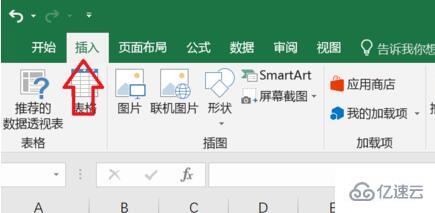
2、接着选择所有要生成图表的数据,并点击“图表”按钮。
(数据至少要2种)
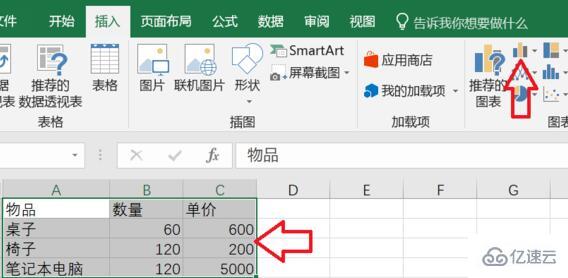
3、点击后就会自动生成数据图表了。
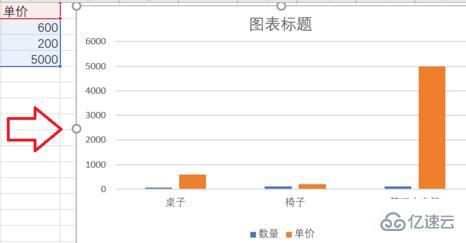
4、生成后,右键图表选择“更改系列图表类型”
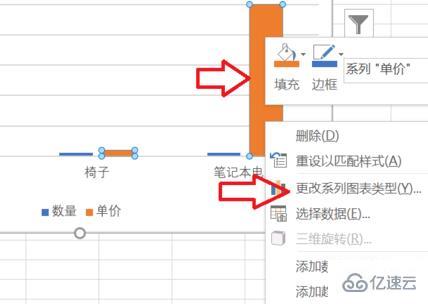
5、随后选中想要修改为折线的数据。
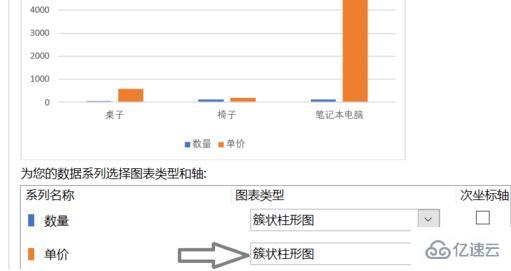
6、将它修改为“折线图”
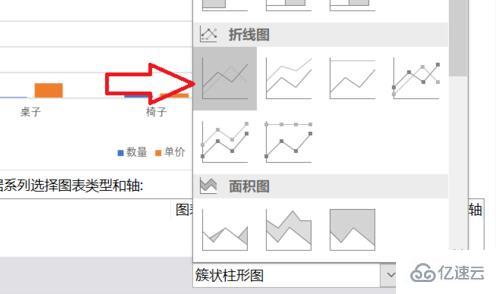
7、修改完成后,就会发现折线图和柱状图放在一起了。
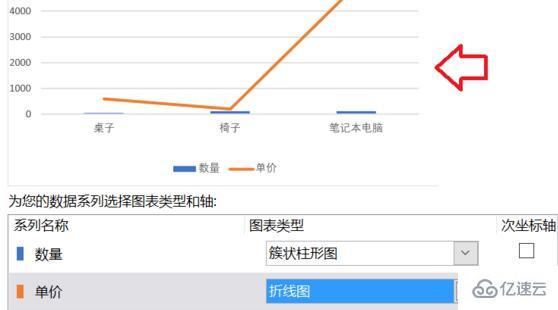
到此,关于“excel折线图和柱状图怎么放在一起”的学习就结束了,希望能够解决大家的疑惑。理论与实践的搭配能更好的帮助大家学习,快去试试吧!若想继续学习更多相关知识,请继续关注蜗牛博客网站,小编会继续努力为大家带来更多实用的文章!
免责声明:本站发布的内容(图片、视频和文字)以原创、转载和分享为主,文章观点不代表本网站立场,如果涉及侵权请联系站长邮箱:niceseo99@gmail.com进行举报,并提供相关证据,一经查实,将立刻删除涉嫌侵权内容。版权声明:如无特殊标注,文章均为本站原创,转载时请以链接形式注明文章出处。


















评论